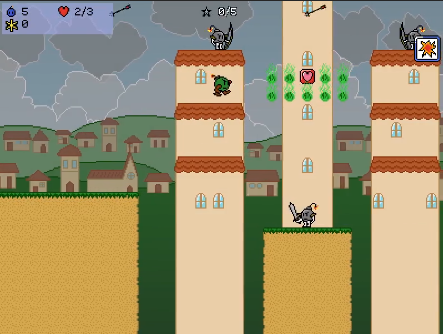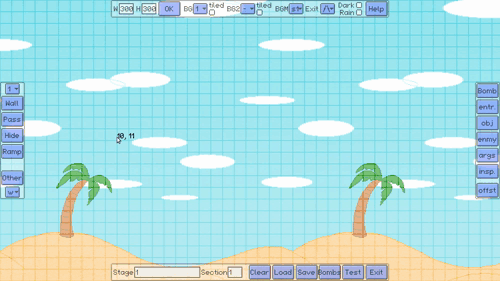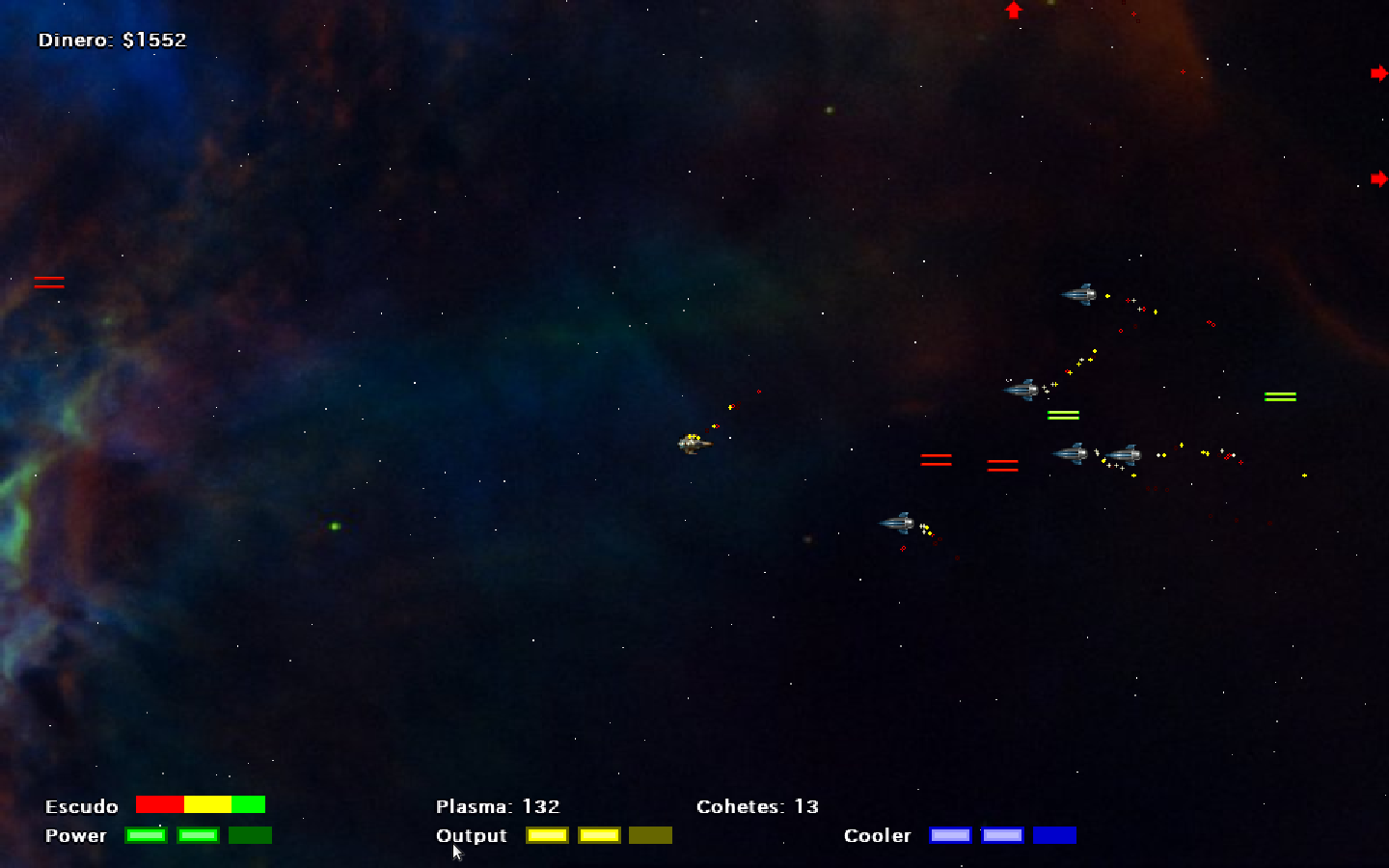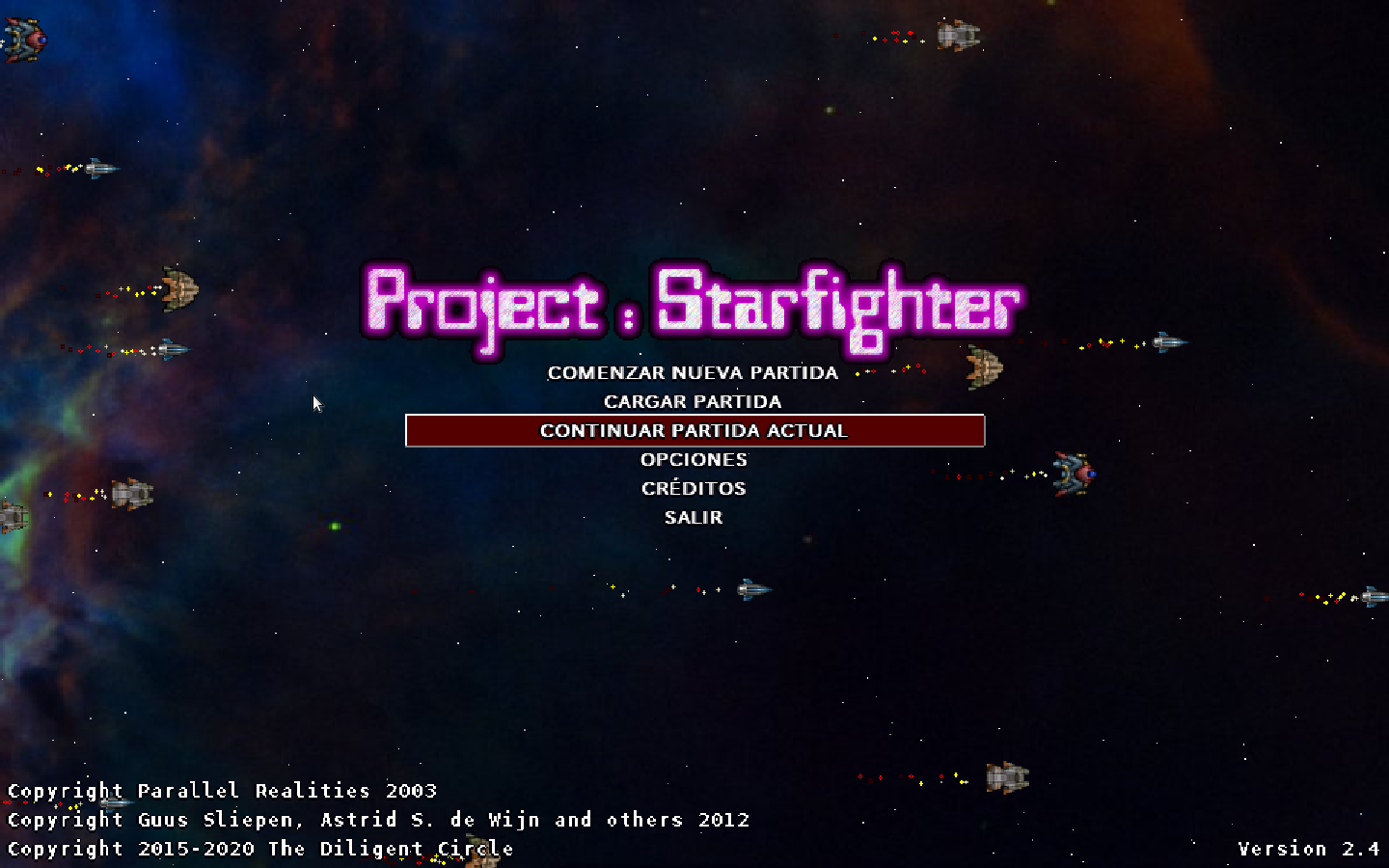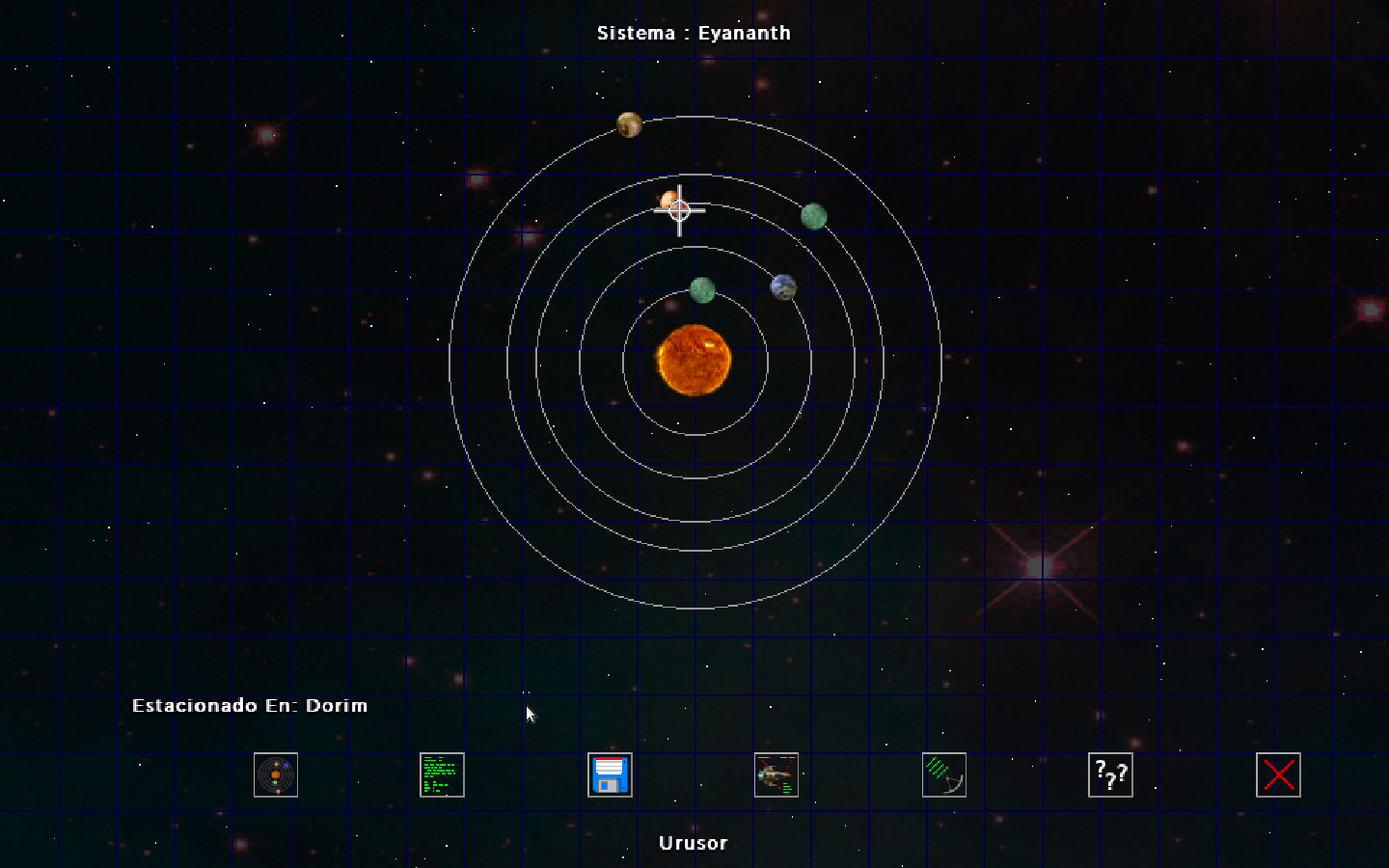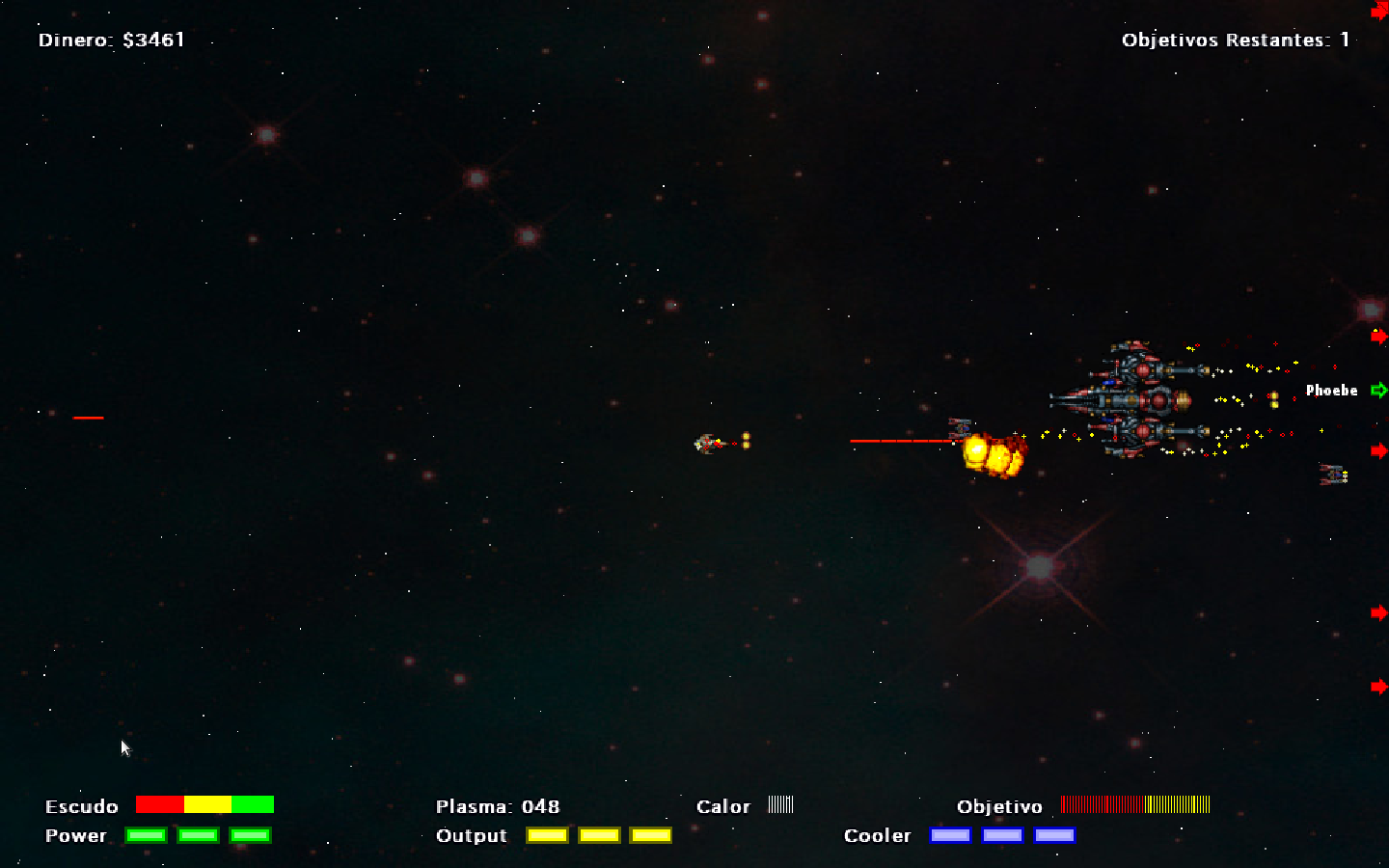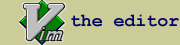Este artículo es una traducción del inglés del artículo «Software freedom isn’t about licenses – it’s about power.» publicado por Alyssa Rosenzweig bajo la licencia CC BY-SA 4.0.
Un acuerdo de licencia de usuario final restrictivo es una manera de que una compañía pueda ejercer poder sobre el usuario. Cuando el movimiento del software libre se fundó hace treinta años, estas licencias restrictivas eran la principal dinámica de poder hostil al usuario, así que las licencias permisivas y copyleft surgieron como sinónimos de la libertad de software. Usar licencias es importante; la autonomía del usuario se pierde con modelos de suscripción, licencias revocables, software solo binario y clausulas legales onerosas. Sin embargo, estos problemas aplicables a los programas de escritorio son solo la punta del iceberg de las actuales dinámicas de poder digitales.
Hoy en día, las empresas ejercen poder sobre sus usuarios mediante rastreo, vendiendo datos, manipulación psicológica, anuncios molestos, obsolescencia programada y programas de Gestión de «Derechos» Digitales (DRM [en inglés]). Estos problemas afectan a cada usuario digital, con inclinación técnica o sin ella, tanto en escritorio como en móviles inteligentes.
El movimiento del software libre prometió enmendar estos males mediante licencias libres en el código fuente, con adherentes que argumentaban que las licencias libres proporcionan inmunidad frente a estas formas de programas maliciosos, ya que los usuarios podrían modificar el código. Desafortunadamente, la mayoría de usuarios carece de los recursos para hacerlo. Mientras las violaciones más flagrantes de la libertad del usuario vengan de empresas que publican programas privativos, estos males pueden seguir sin corrección incluso en programas de código abierto, y no todos los programas privativos presentan estos problemas. El navegador web es nominalmente un programa libre [se refiere a Firefox y a Chromium] que contiene el trío de telemetría, anuncios y DRM; un videojuego antiguo es un programa privativo, pero relativamente inocuo.
Así pues, no es suficiente mirar la licencia. Ni siquiera es suficiente considerar la licencia y un conjunto fijo de problemas endémicos a los programas privativos; el contexto importa. El software no está aislado. De la misma forma que los programas privativos tienden a integrarse con otros programas privativos, los programas libres tienden a integrarse con otros programas libres. La libertad de software en contexto exige un leve empujón hacia intereses del usuario, no hacia intereses corporativos.
¿Entonces cómo deberíamos conceptualizar la libertad de software?
Consideremos los tres partidarios del software libre y el código abierto: aficionados, empresas y activistas. A los aficionados individuales les importa trastear con el programa de su elección, enfatizando el código fuente licenciado libremente. Estas preocupaciones no les afectan a quienes no convierten modificar código en un pasatiempo. No hay nada malo en esto, pero nunca será un problema doméstico.
Por su parte, las grandes empresas afirman amar «el código abierto». No, no les preocupa el movimiento social, solo la reducción de costes lograda aprovechándose de programas licenciados permisivamente. Este énfasis corporativo en las licencias se hace normalmente en detrimento de la libertad de software en el contexto más amplio. De hecho, es esta ironía la que motiva la libertad de software más allá de la licencia.
Es el espíritu del activista el que se debe aplicar a todo el mundo sin importar su habilidad técnica o estatus económico. No hay escasez de programas de código abierto, normalmente de origen empresarial, pero esto es insuficiente —es la dinámica de poder lo que debemos combatir—.
No estamos solos. La libertad de software está ligada a problemas sociales contemporáneos, que incluyen la reforma del derecho de autor, la privacidad, la sostenibilidad y la adicción a Internet. Cada problema surge como una dinámica de poder hostil entre un autor de software corporativo y el usuario, con interacciones complicadas con las licencias de software. Desligar cada problema de las licencias proporciona un entorno de trabajo para tratar cuestiones complejas de reformas políticas en la era digital.
La reforma del derecho de autor generaliza los enfoques de licencias de los movimientos del software libre y de la cultura libre. En efecto, las licencias libres nos empoderan para usar, adaptar, mezclar y compartir tanto obras como software. Sin embargo, las licencias privativas que gestionan hasta el mínimo detalle el núcleo de la comunidad y creatividad humanas están condenadas a fracasar. Las licencias privativas han tenido poco éxito evitando la proliferación de las obras creativas que buscan «proteger», y los derechos de adaptar y mezclar obras han sido ejercidos desde hace mucho tiempo por aficionados dedicados de obras privativas, produciendo volúmenes de ficción y arte de fans. La misma observación se aplica al software: los acuerdos de licencia privativos para usuarios finales no han parado ni la compartición de archivos ni la ingeniería inversa. De hecho, ha surgido una afición única y creativa alrededor del software privativo en las comunidades de modificaciones de videojuegos. Independientemente de los problemas legales, la imaginación humana y el espíritu de compartir persisten. Así pues, no debemos juzgar a nadie por los programas y las obras privativas en su vida; en su lugar, debemos trabajar por la reforma del derecho de autor y las licencias libres para protegerlos de los excesos del derecho de autor.
Las preocupaciones por la privacidad son también tradicionales en el discurso de la libertad de software. Los programas verdaderamente seguros de comunicaciones nunca pueden ser privativos, dada la posibilidad de puertas traseras y la imposibilidad de auditorías transparentes. Desgraciadamente, lo inverso falla: hay programas licenciados libremente que inherentemente comprometen la privacidad del usuario. Considera clientes de terceros para sistemas de mensajería centralizados y no cifrados. Aunque dos usuarios de un cliente así que se envíen mensajes el uno al otro en privado estén utilizando solo software libre, si sus mensajes están siendo procesados por los datos, todavía hay peligro. Una vez más se subraya la necesidad del contexto.
La sostenibilidad es una preocupación emergente, que se vincula a la libertad del software a través de la crisis de los residuos electrónicos. En el mundo de los móviles, donde la obsolescencia de los móviles al cabo de unos pocos años es la norma y las baterías de litio se acumulan indefinidamente en los vertederos, vemos la paradoja de un sistema operativo con licencia libre con un pésimo historial social. Una implicación curiosa es la necesidad de controladores de dispositivos libres. Mientras los controladores privativos llevan a los aparatos a la obsolescencia después de que el fabricante los abandone en favor de un nuevo producto, los controladores libres permiten un mantenimiento a largo plazo. Como antes, la licencia no es suficiente; el código también debe estar mantenido y aceptar modificaciones. El simple hecho de publicar el código fuente es no es suficiente para resolver el problema de los residuos electrónicos, pero es un prerrequisito. En riesgo está el derecho del propietario de continuar usando un aparato que ya ha comprado, incluso después de que el fabricante ya no quiera darle soporte. Deseado por los activistas climáticos y los conscientes con el consumo, no podemos dejar que el software anule este derecho.
Más allá de los derechos de autor, la privacidad y la sostenibilidad, ningún software puede ser realmente «libre» si la propia tecnología nos encadena, nos atonta y nos lleva a encolerizarnos por los clics. Gracias a la cultura televisiva que se extiende a Internet, el ciudadano típico tiene menos que temer de las escuchas del gobierno que de sí mismo. Por cada mensaje cifrado que descifra una agencia de inteligencia, miles de mensajes se difunden voluntariamente al público, buscando una gratificación instantánea. ¿Por qué iba a molestarse una empresa o un gobierno en husmear en nuestra vida privada, si se la ponemos en bandeja de plata? En efecto, las implementaciones populares de código abierto de tecnología corrupta no constituyen un éxito, una cuestión personificada por las respuestas del software libre a las redes sociales. No, incluso sin software privativo, centralización o cruel manipulación psicológica, la proliferación de las redes sociales sigue poniendo en peligro a la sociedad.
En general, centrarse en cuestiones concretas sobre la libertad del software da cabida a los matices, en lugar de la tradicional visión binaria. Los usuarios finales pueden tomar decisiones más informadas, al ser conscientes de las soluciones intermedias de las tecnologías más allá de la licencia. Los desarrolladores de software obtienen un marco para entender cómo su software encaja en el panorama general, ya que una licencia libre es necesaria, pero no suficiente, para garantizar la libertad del software a día de hoy. Los activistas pueden dividir y conquistar.
Muchos fuera de nuestra esfera inmediata entienden y se preocupan por estos problemas; el éxito a largo plazo requiere estos aliados. Las afirmaciones de superioridad moral mediante licencias son infundadas y necias; no hay éxito apuñalando por la espalda a nuestro amigos. En su lugar, un enfoque matizado amplía nuestro alcance. Aunque las filosofías morales abstractas pueden ser intelectualmente válidas, son inaccesibles a todos excepto a los académicos y los partidarios más dedicados. Las abstracciones están siempre al margen de la política, pero estas cuestiones concretas ya son comprendidas por el público en general. Asimismo, no podemos limitarnos a audiencias técnicas; entender la topología de una red no puede ser un prerrequisito para conversaciones privadas. Enfatizar demasiado el papel del código fuente y subestimar la dinámica de poder en juego es una estrategia condenada al fracaso; durante décadas lo hemos intentado y hemos fracasado. En un mundo post-Snowden hay demasiado en juego para más fracasos. Reformar las cuestiones específicas allana el camino hacia la libertad del software. Después de todo, el cambio social es más difícil que escribir código, pero con una reforma social incremental, las licencias se convierten en la parte fácil.
El análisis matizado ayuda incluso a los activistas individuales de la libertad del software. Los intentos puristas de rechazar categóricamente la tecnología no libre son loables, pero fuera de una comunidad cerrada ir en contra de la corriente conduce al agotamiento del activista. Durante el día, los empleadores y las escuelas exigen invariablemente software privativo, a veces utilizado para facilitar la vigilancia. Por la noche, los pasatiempos populares y las conexiones sociales de hoy en día están mediadas por programas cuestionables, desde el DRM de un videojuego hasta la vigilancia de un chat con un grupo de amigos. Cortar los lazos con los amigos y abandonar el autocuidado como prerrequisito para luchar contra las organizaciones poderosas parece noble, pero es inútil. Incluso sin la política, sigue habiendo desafíos técnicos con usar solo software libre. Añadir otras preocupaciones, o tal vez renunciar a un teléfono móvil, solo amplía el riesgo de agotamiento en la lucha por la libertad del software.
Como aplicación, este enfoque de la libertad del software saca a la luz problemas dispares con la web moderna que hacen saltar la alarma en la comunidad del software libre. El problema tradicional es el JavaScript privativo, una cuestión de licencias, aunque considerar solo las licencias de JavaScript provoca conclusiones imprecisas e inexactas sobre las «aplicaciones» web. Se suman a la lista probremas más profundos como la publicidad y el rastreo desenfrenado; Internet es la mayor red de vigilancia de la historia de la humanidad, en gran medida con fines comerciales. Hasta cierto punto, estos problemas se ven mitigados por los bloqueadores de scripts, anuncios y rastreadores; estos pueden ser preinstalados en un navegador web para reducir el daño en busca de una web más gentil. Sin embargo, el defecto fatal de la web es aún más fundamental. Por su diseño, cuando un usuario navega a una URL, su navegador ejecuta cualquier código que se haya introducido en el cable. En efecto, la web implica una actualización automática, independientemente de la licencia del código. Incluso si el código es benigno, sigue siendo cada año más caro de ejecutar, lo que obliga a un ciclo de actualización del hardware que deja de funcionar si la web no estuviera hinchada por los intereses corporativos. Un punto más sutil es la «economía de la atención» ligada a la web. Mientras que es difícil volverse adicto a la lectura en un navegador de solo texto, hacer maratones de televisión con DRM es una historia diferente. Avances poco ambiciosos como el «Modo de Lectura» se ven limitados por la irónica distribución de documentos a través de una tienda de aplicaciones. En la web, cuestiones dispares de DRM, actualización automática forzada, privacidad, sostenibilidad y patrones psicológicos oscuros convergen en un único y peor escenario para la libertad del software. Las licencias fueron solo el principio.
Sin embargo, hay motivos para el optimismo. Adecuadamente contextualizada, la lucha por la libertad del software se puede ganar. Para luchar por la libertad del software, lucha por la privacidad. Lucha por la reforma del derecho de autor. Lucha por la sostenibilidad. Resiste los patrones psicológicos oscuros. En el centro de cada lucha hay una batalla por la libertad del software —sigue luchando y podremos ganar—.